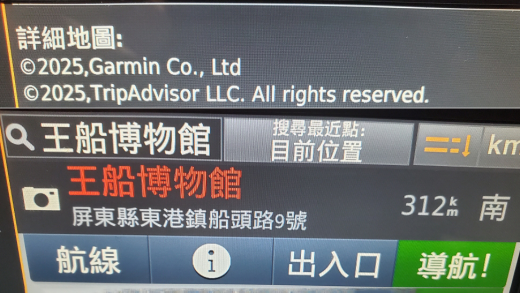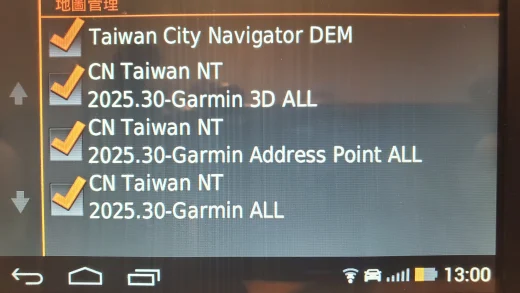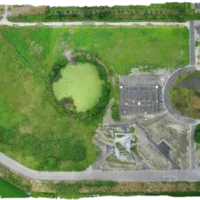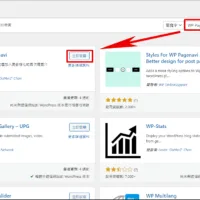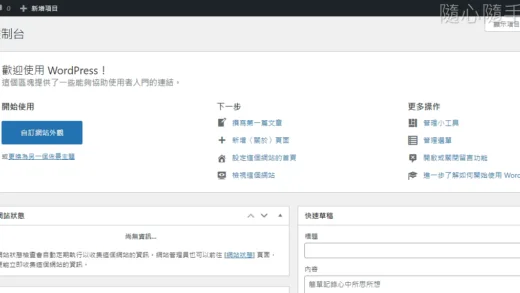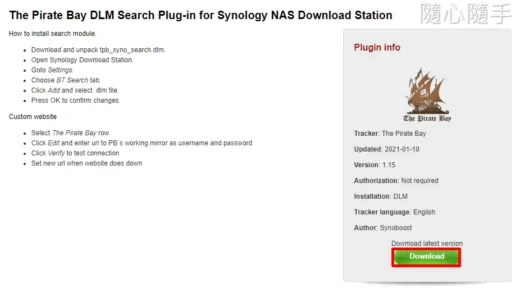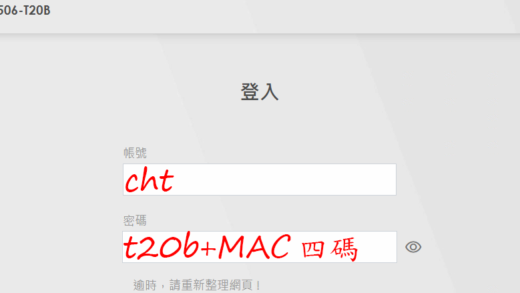單一網卡的機種,可利用 USB 外接網卡,開啟 Link Aggregation 增加網路速度。網卡晶片為 RTL8152,有支援 Linux ,但是對 Linux 新手來說,驅動網卡又是個難題,這次利用群暉安裝套件,輕鬆驅動網卡。
適用 RTL8152、RTL8153、RTL8156。
安裝網路卡
利用 套件中心\手動安裝 上傳套件。
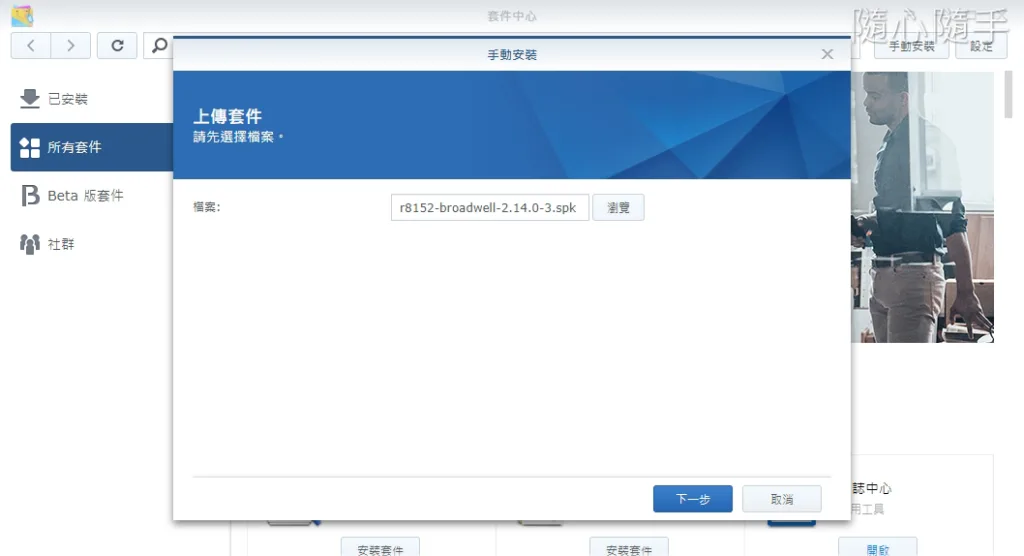
提示【不明的發行者】,點擊【是】繼續安裝。
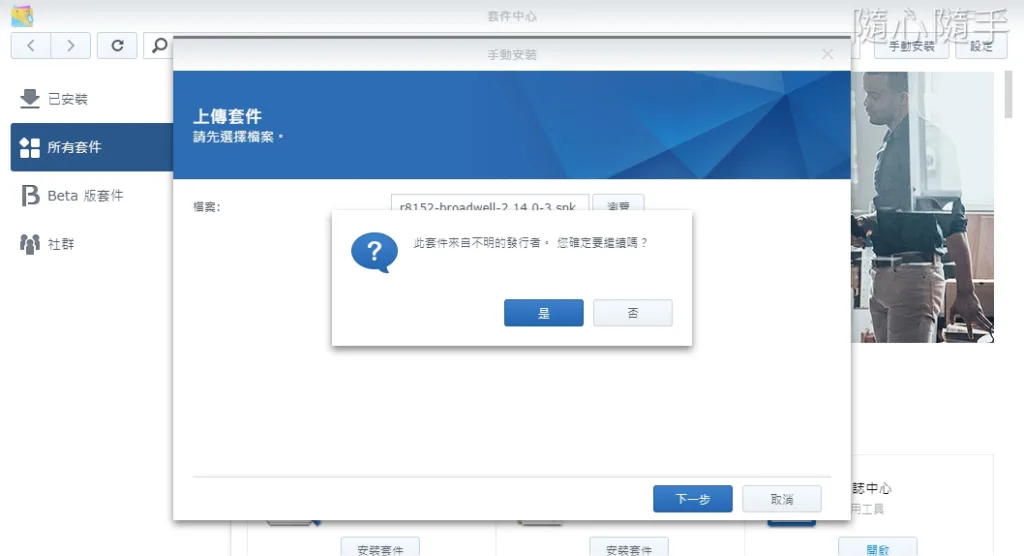
再次確認並套用。
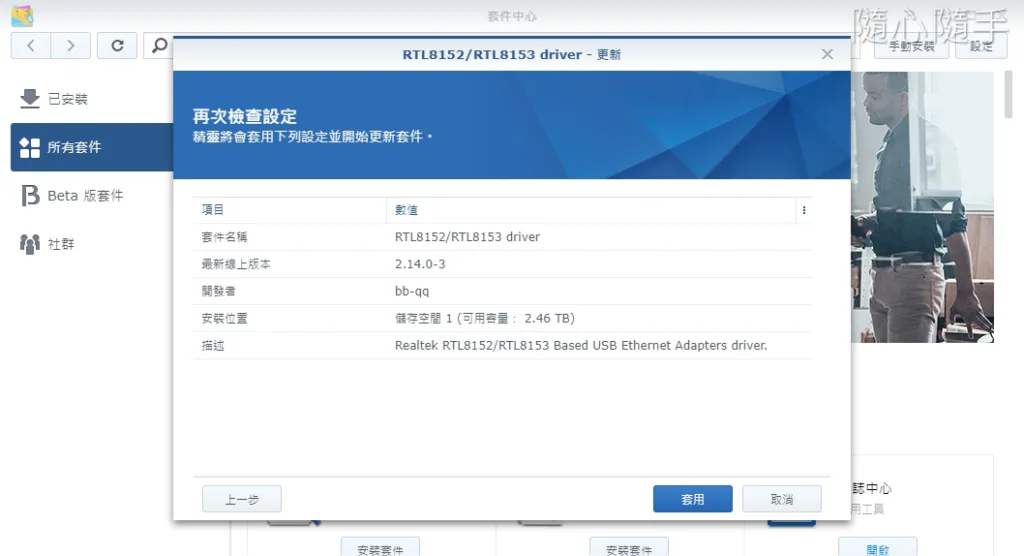
網路卡驅動已安裝成功。
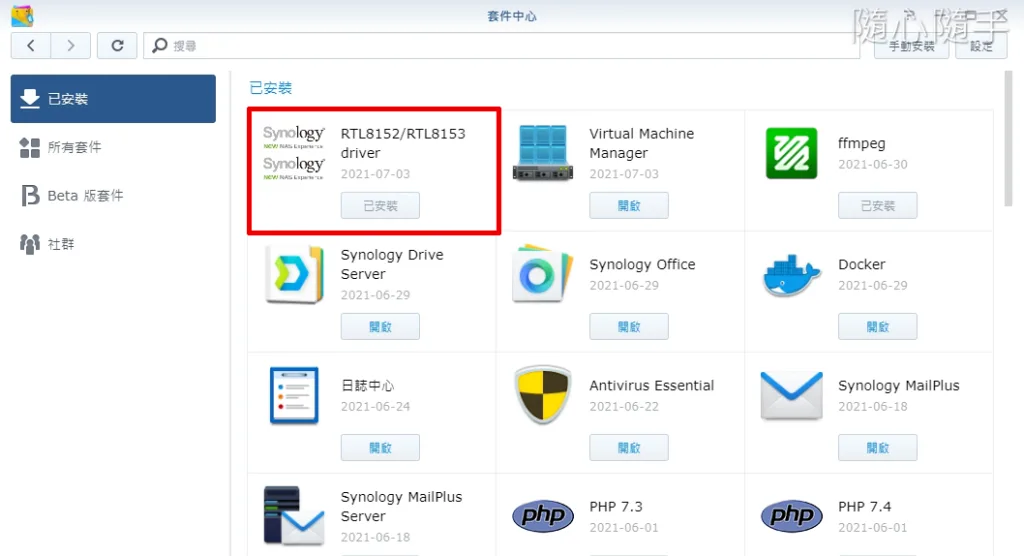
NAS 重開機,系統將會辨識網卡。
設定 Link Aggregation
控制台\網路\網路介面。
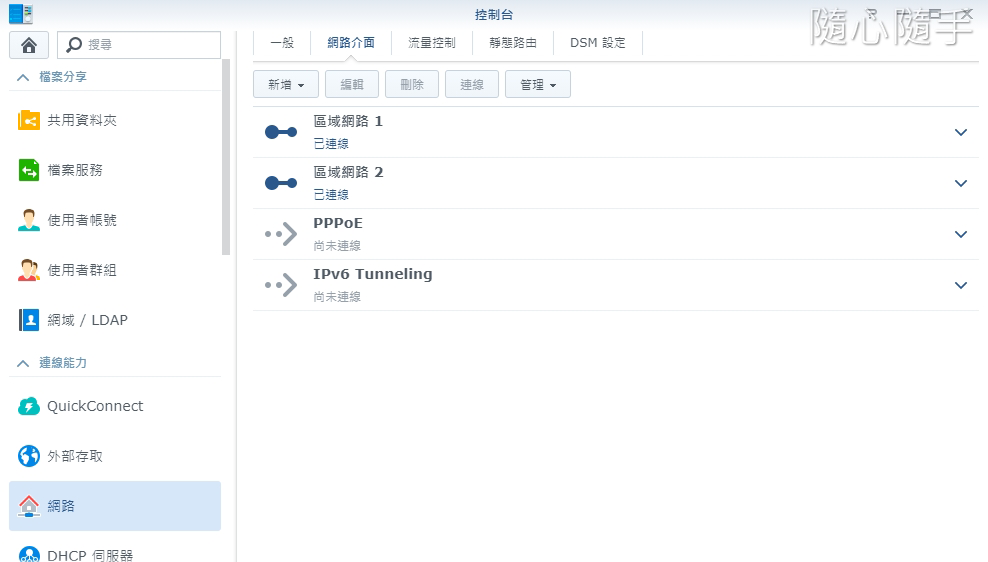
點選 新增\新增 Bond。
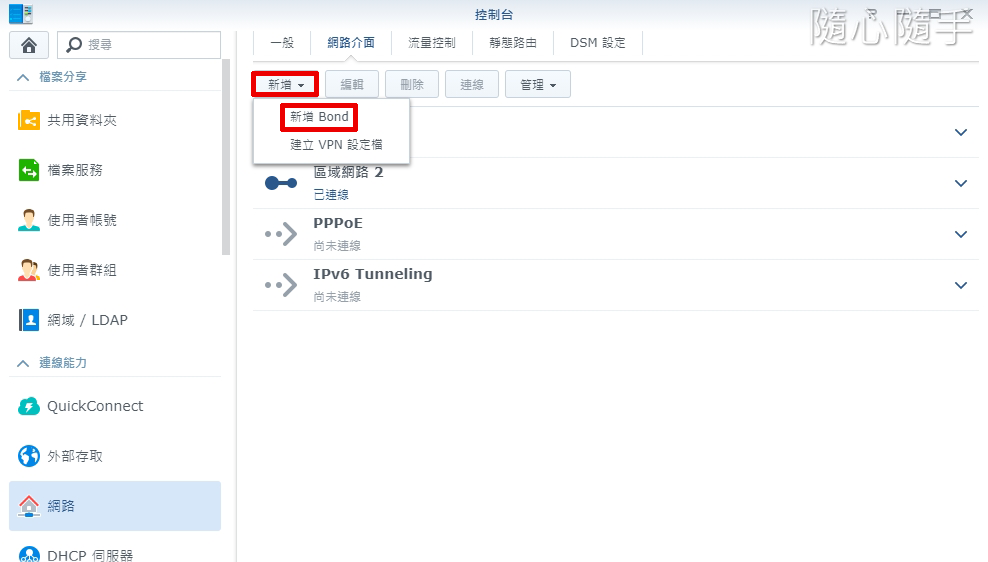
選擇種類,如果路由器不支援 Link Aggregation,請選擇【適應性負載平衡】。
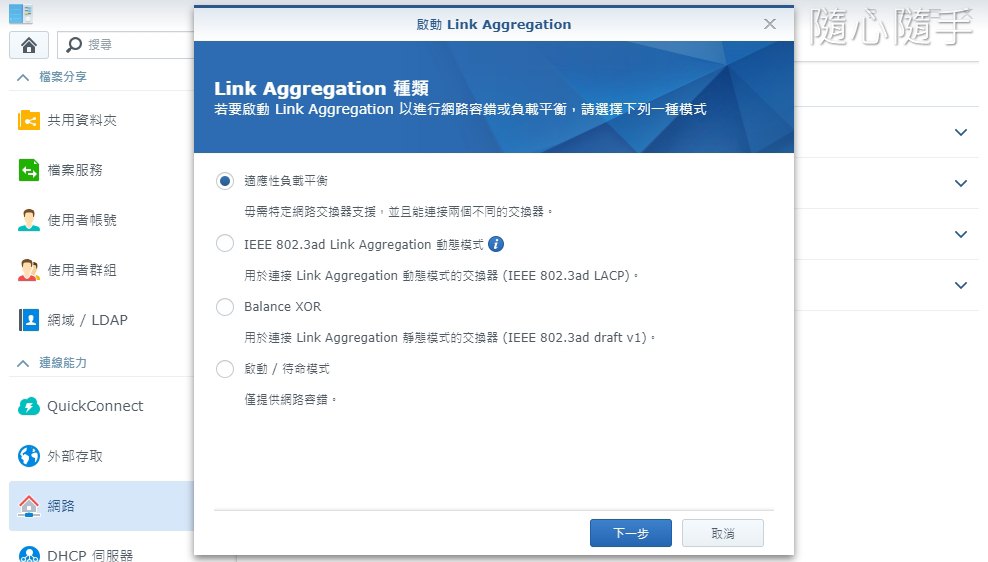
將全部網路卡勾選。
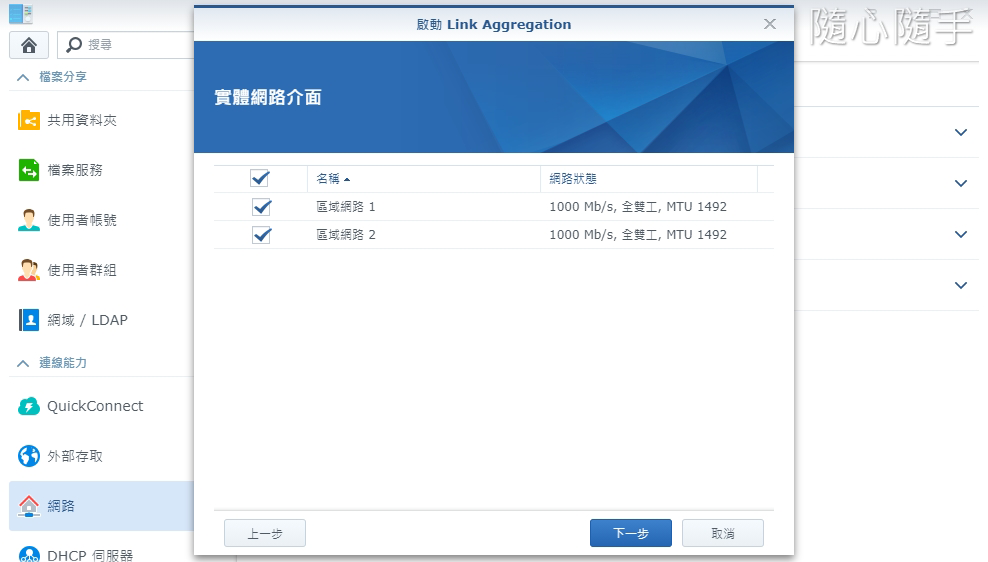
手動設定網路相關資訊。
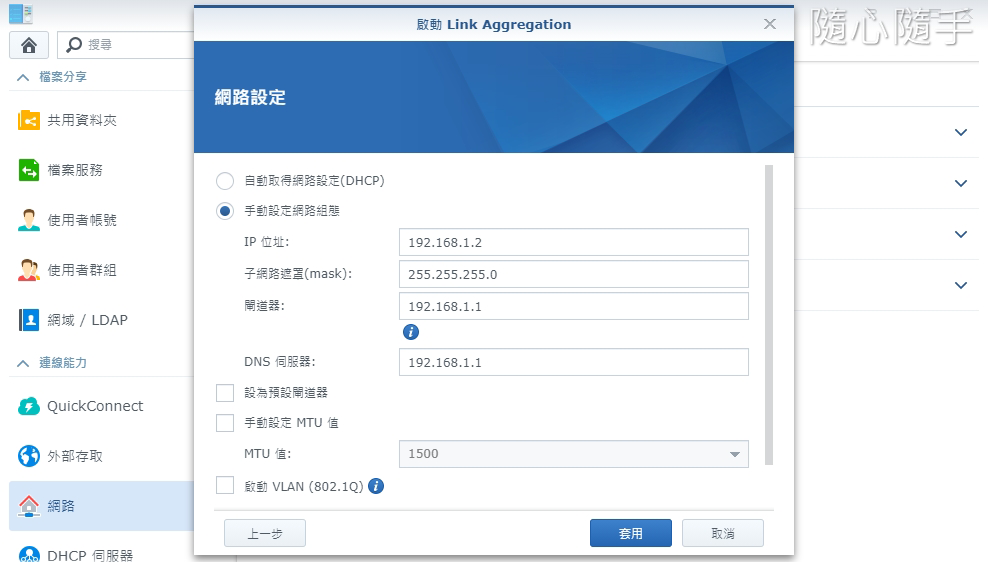
點選【是】。
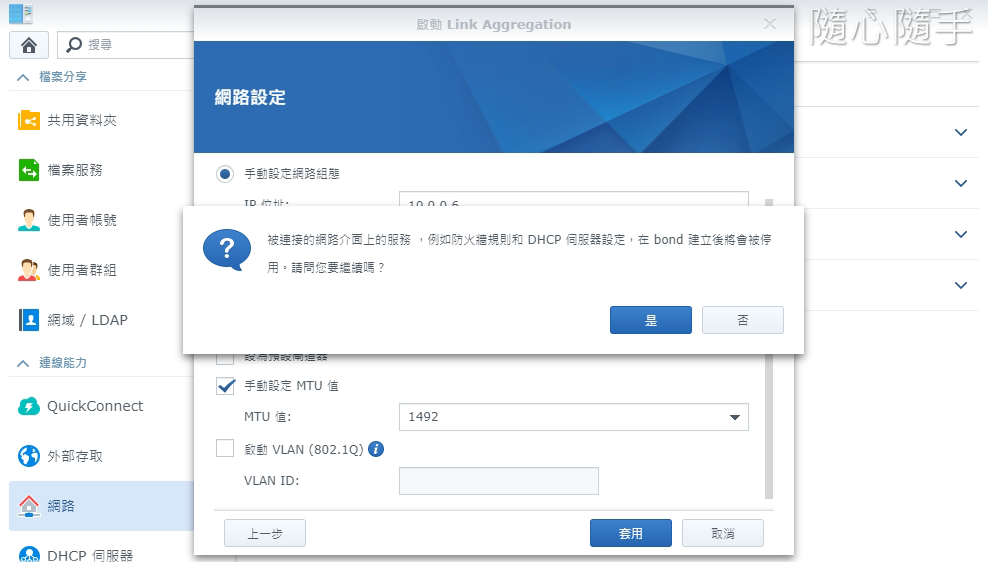
設定完成,網路狀態顯示 2000Mb/s。
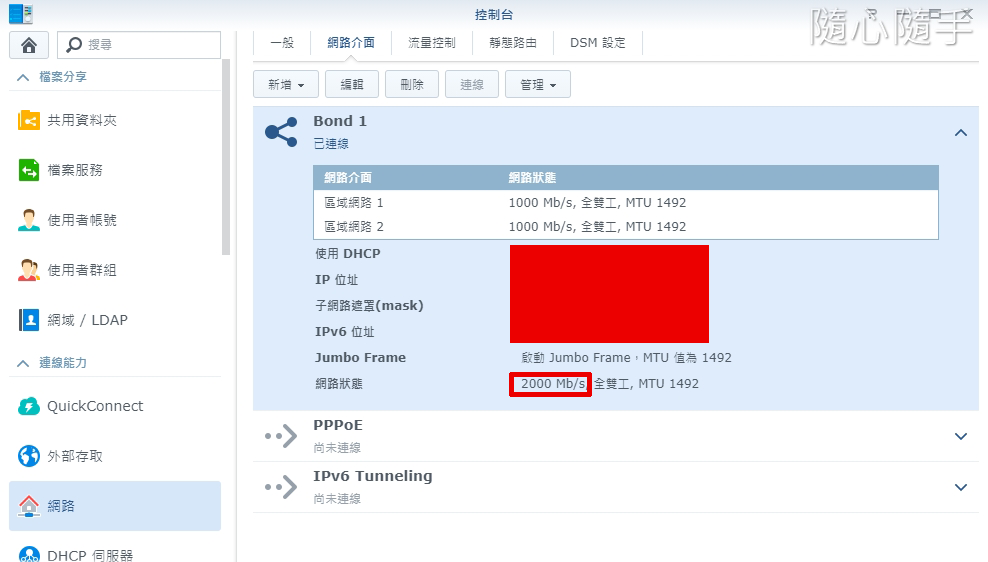
接下來就自行壓力測試。